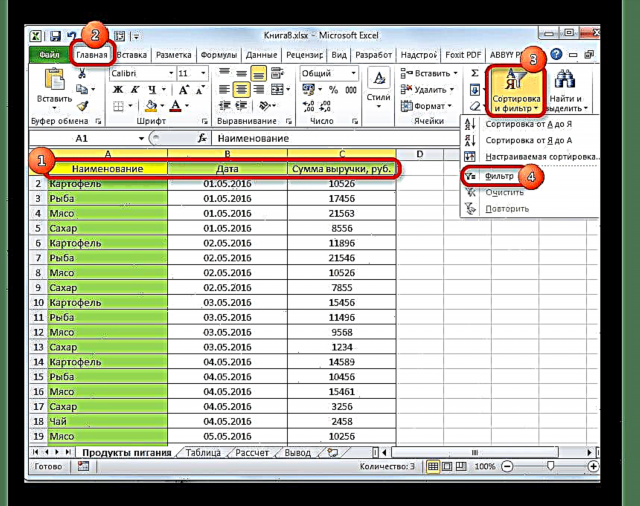کله چې د ایکسل میزونو سره کار کوئ ، نو ډیری ځله تاسو باید دا د یو ځانګړي معیار یا د ډیری شرایطو له مخې غوره کړئ. برنامه کولی شي دا د مختلف وسیلو په کارولو سره په مختلفو لارو ترسره کړي. راځئ چې د مختلف انتخابونو په کارولو سره په Excel کې نمونې څرنګوالی ومومئ.
نمونه اخیستل
د معلوماتو انتخاب د دې پایلو له عمومي صف څخه د انتخاب پروسه کې شامل دي چې ورکړل شوي شرایط پوره کوي ، د دوی وروسته محصول په جلا پا listه یا اصلي سلسله کې په پا sheetه کې.
1 میتود: پرمختللی اوتفیلټر وکاروئ
د انتخاب کولو اسانه لاره د پرمختللي آٹوفیلټر کارول دي. په پام کې ونیسئ چې دا څنګه د ځانګړي مثال سره ترسره کړئ.
- په پا sheetه کې ساحه وټاکئ ، د هغه معلوماتو په مینځ کې چې تاسو غواړئ انتخاب یې کړئ. په ټب کې "کور" په ت .ۍ کلیک وکړئ ترتیب او چاter. دا د ترتیباتو بلاک کې موقعیت لري. "سمول". په لیست کې چې له دې وروسته خلاصیږي ، په ت buttonۍ کلیک وکړئ "چاter".
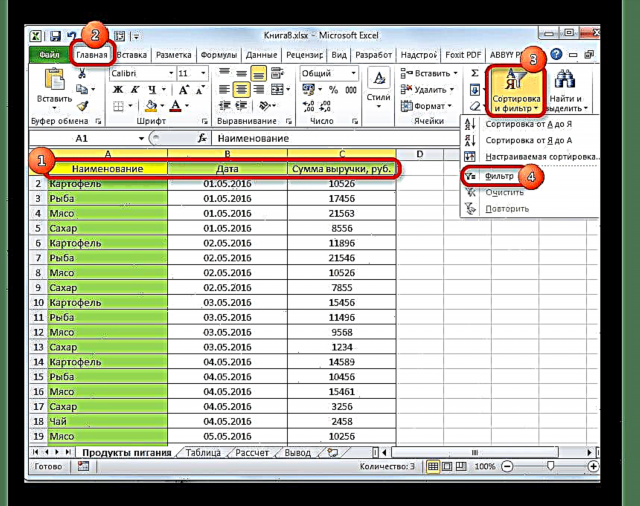
یو فرصت شتون لري چې په مختلف ډول عمل وکړي. د دې کولو لپاره ، په پا sheetه کې د ساحې غوره کولو وروسته ، ټب ته لاړشئ "ډاټا". په ت .ۍ کلیک وکړئ "چاter"کوم چې په ګروپ کې په ټایپ کې ځړول شوی ترتیب او چاter.
- د دې عمل وروسته ، عکسګرمونه د میز په سر کې ښکاري ترڅو د کوچني مثلثونو په ب filterه د فلټر کولو پیل پیل کړي د حجرو ښیې څنډې ته پورته ځي. موږ د دې کالم په سرلیک کې په دې آئیکون کلیک کوو د کوم له لارې چې موږ غواړو انتخاب وکړو. په مینو کې چې خلاصیږي ، توکي ته لاړشئ "متن فلټرونه". بل ، دریځ غوره کړئ "دودیز فلټر ...".
- د کارونکي فلټر کولو کړکۍ فعاله شوې. پدې کې ، تاسو کولی شئ هغه حد وټاکئ چې له مخې به یې انتخاب به ترسره شي. د کالم لپاره لاندې غورځیدلي لیست کې چې د شمیرو ب ofو حجرې لري چې موږ یې د مثال په توګه کاروو ، تاسو کولی شئ د شرایطو پنځه ډولونو څخه یو غوره کړئ:
- برابر؛
- مساوي نه
- نور؛
- ډیر یا مساوي؛
- لږ.
راځئ چې د یو شرط په توګه پدې توګه یو مثال ترتیب کړو چې یوازې هغه ارزښتونه غوره کړو چې د عوایدو اندازه یې له 10،000 روبل څخه ډیر وي. سویچ ځای ته وټاکئ نور. په سم ډګر کې ارزښت دننه کړئ "10000". د عمل ترسره کولو لپاره ، په ت buttonۍ کلیک وکړئ "ښه".
- لکه څنګه چې تاسو لیدلی شئ ، د فلټر کولو وروسته دلته یوازې لاینونه وو په کومو کې چې د عاید اندازه له 10،000 روبل څخه ډیر.
- مګر په ورته کالم کې ، موږ کولی شو دوهم شرط اضافه کړو. د دې کولو لپاره ، موږ بیا د کارونکي فلټر کولو کړکۍ ته راستون شو. لکه څنګه چې تاسو لیدلی شئ ، د هغې ټیټ برخه کې د بل حالت سویچ او د دې اړوند پلې ساحه شتون لري. راځئ چې اوس د انتخاب لوړ حد په 15،000 روبلو کې تنظیم کړو. د دې کولو لپاره ، سویچ په ځای کېږدئ لږ، او په ښي اړخ کې موږ ارزښت دننه کوو "15000".
سربیره پردې ، د حالت بدلون هم دی. هغه دوه دریځونه لري "او" او "یا". د ډیفالټ په واسطه ، دا لومړي مقام ته ټاکل شوی. دا پدې مانا ده چې یوازې قطارونه چې دواړه محدودیتونه پوره کوي په نمونه کې پاتې شي. که دا به په دریځ کې واچول شي "یا"بیا به داسې ارزښتونه وي چې د دوو شرایطو څخه هر یو مناسب وي. زموږ په قضیه کې ، تاسو اړتیا لرئ چې سویچ تنظیم کړئ "او"، دا دی ، دا ترتیب د ډیفالټ په توګه پریږدئ. وروسته له هغه چې ټول ارزښتونه داخل شي ، په ت .ۍ کلیک وکړئ "ښه".
- اوس په جدول کې یوازې لینونه شتون لري په کومو کې چې د عاید اندازه له 10،000 روبل څخه کم نه وي ، مګر له 15،000 روبل څخه ډیر نه کیږي.
- په ورته ډول ، تاسو کولی شئ په نورو کالمونو کې فلټرونه تنظیم کړئ. په ورته وخت کې ، دا د تیرو شرایطو سره سم چې د کالمونو کې تنظیم شوي و د فلټر کولو خوندي کول ممکن دي. نو ، راځئ چې وګورو چې د نیټې ب formatه کې د حجرو لپاره فلټر کول څنګه ترسره کیږي. په اړونده کالم کې د فلټر عکس باندې کلیک وکړئ. په ترتیب سره د لیست توکو باندې کلیک وکړئ د نیټې له مخې چاter کول او دودیز چاterګر.
- د کارن آټوفلټر کړکۍ بیا پیل کیږي. موږ په جدول کې د پایلو انتخاب د می له 4 څخه تر می 6 می ، 2016 پورې ټول کوو. د حالت انتخاب سویچ کې ، لکه څنګه چې موږ ګورو ، د شمیرو ب forې لپاره حتی ډیر اختیارونه شتون لري. یو دریځ غوره کړئ "وروسته یا مساوي". په ښي اړخ کې ساحه کې ، ارزښت وټاکئ "04.05.2016". په ټیټ بلاک کې ، ځای ته سویچ تنظیم کړئ "سره یا مساوي". په سم ډګر کې ارزښت دننه کړئ "06.05.2016". موږ د حالت مطابقت سویچ په ډیفالټ حالت کې پریږدو - "او". په عمل کې د فلټر کولو پلي کولو لپاره ، په ت buttonۍ کلیک وکړئ "ښه".
- لکه څنګه چې تاسو لیدلی شئ ، زموږ لیست نور هم کم شوی. اوس یوازې لینونه پدې کې پاتې دي ، په کوم کې چې د عاید اندازه د می له 4 څخه تر می 6 می ، 2016 پورې د مودې لپاره له 10،000 څخه تر 15،000 روبل پورې توپیر لري.
- موږ کولی شو په یوه کالم کې فلټر تنظیم کړئ. موږ به دا د عوایدو ارزښتونو لپاره ترسره کړو. په اړونده کالم کې د آټوفیلټر په کلیک کلیک وکړئ. د راکښته کولو لیست کې ، په توکي کلیک وکړئ چاter لرې کړئ.
- لکه څنګه چې تاسو لیدلی شئ ، د دې کړنو وروسته به د عوایدو مقدار له مخې انتخاب غیر فعال شي ، او یوازې د نیټې له مخې انتخاب به پاتې وي (له 05/04/2016 څخه تر 05/06/2016 پورې).
- پدې جدول کې بل کالم شتون لري - "نوم". دا د متن ب formatه کې معلومات لري. راځئ وګورو چې د دې ارزښتونو لخوا د فلټر کولو په کارولو سره انتخاب څنګه رامینځته کړئ.
په کالم نوم کې د فلټر په عکس کلیک وکړئ. موږ د لیست نومونو له لارې ځو "متن فلټرونه" او "دودیز فلټر ...".
- د کارن آټوفلټر کړکۍ بیا پرانيستل شوه. راځئ چې د توکو په واسطه یو انتخاب وکړو "کچالو" او غوښه. په لومړي بلاک کې ، شرایط تنظیم کړئ "مساوي". موږ د دې ښیې ښیې برخې ته کلمه دننه کوو "کچالو". د ټیټ بلاک سویچ هم په موقع کې ایښودل شوی "مساوي". د دې په مخالف ډګر کې ، ریکارډ جوړ کړئ - غوښه. او بیا موږ هغه څه کوو چې دمخه مو ندي ترسره کړي: د شرایطو مطابقت تنظیم کړئ "یا". اوس یو لین به کوم یو مشخص شرایط ولري په سکرین کې ښکاره شي. په ت .ۍ کلیک وکړئ "ښه".
- لکه څنګه چې تاسو لیدلی شئ ، په نوي نمونه کې نیټه (له 05/04/2016 څخه تر 05/06/2016 پورې) او د نوم (کچالو او غوښې) لخوا محدودیتونه شتون لري. د عاید مقدار باندې هیڅ محدودیت نشته.
- تاسو کولی شئ فلټر په بشپړ ډول له ورته لارو لرې کړئ چې تاسو یې د نصبولو لپاره کارولی و. سربیره پردې ، دا مسله نده چې کوم میتود کارول شوی و. د فلټر کولو بیا تنظیم کولو لپاره ، په ټب کې دی "ډاټا" په ت .ۍ کلیک وکړئ "چاter"کوم چې په ګروپ کې ځای په ځای شوی دی ترتیب او چاter.

دوهم اختیار ټب ته تلل شامل دي "کور". هلته موږ د ربن پر ت buttonۍ کلیک کوو ترتیب او چاter په بلاک کې "سمول". په فعاله لیست کې ، په ت buttonۍ کلیک وکړئ "چاter".















د پورته دوه میتودونو څخه په کارولو سره ، فلټر کول به حذف شي ، او د انتخاب پایلې به روښانه شي. دا دی ، جدول به د معلوماتو ټول صفونه وښیې چې دا لري.

لوست: په ایکسل کې د آټوفیلټر فعالیت
2 میتود: د صف یو فورمول پلي کول
تاسو کولی شئ د پیچلي سرلیک فورمول په کارولو سره انتخاب هم وکړئ. د تیرو نسخو برخلاف ، دا طریقه په جلا جدول کې د پایلو محصول چمتو کوي.
- په ورته شیټ کې ، د سرچینې په توګه په سرۍ کې د ورته کالم نومونو سره خالي جدول جوړ کړئ.
- د نوي جدول په لومړي کالم کې ټولې خالي حجرې وټاکئ. موږ کروم د فارمولونو په لیکه کې ځای په ځای کوو. یوازې دلته به یو فورمول دننه شي چې د ټاکل شوي معیارونو مطابق انتخاب ټاکي. موږ هغه لینونه غوره کوو چې پکې د عاید اندازه له 15،000 روبلو څخه ډیر وي. زموږ په ځانګړي مثال کې ، د وتلو فورمول به ورته ښکاري:
= INDEX (A2: A29؛ LOW (IF (15000 <= C2: C29؛ STRING (C2: C29)؛ "")؛ STRING () - STRING ($ C $ 1)) - STRING ($ C $ 1))طبیعي ، په هر حالت کې ، د حجرو او اندازو پته به توپیر ولري. پدې مثال کې ، تاسو کولی شئ فورمول د مثال په توګه د همغږۍ سره پرتله کړئ او دا ستاسو اړتیاو سره تطبیق کړئ.
- لدې چې دا یو صفري فورمول دی ، د دې په عمل کې د پلي کولو لپاره ، تاسو اړتیا لرئ چې ت theۍ فشار نه کړئ ننوتل، او د کی بورډ شارټ کټ Ctrl + Shift + Enter. موږ دا کوو.
- د نیټې سره دوهم کالم غوره کول او د فارمول بار کې کرسر ځای په ځای کول ، موږ لاندې څرګندونې معرفي کوو:
= INDEX (B2: B29؛ LOW (IF (15000 <= C2: C29؛ STRING (C2: C29)؛ "")؛ STRING () - STRING ($ C $ 1)) - STRING ($ C $ 1))د کی بورډ شارټ کټ فشار کړئ Ctrl + Shift + Enter.
- په ورته ډول ، د عوایدو سره کالم کې موږ لاندې فارمول دننه کوو:
= INDEX (C2: C29؛ LOW (IF (15000 <= C2: C29؛ STRING (C2: C29)؛ "")؛ STRING () - STRING ($ C $ 1)) - STRING ($ C $ 1))بیا ، د کیبورډ شارټ کټ ټایپ کول Ctrl + Shift + Enter.
په ټولو دریو حالتونو کې ، یوازې لومړی همغږي ارزښت بدلون مومي ، او پاتې فورمول په بشپړ ډول ورته دی.
- لکه څنګه چې تاسو لیدلی شئ ، جدول د ارقامو څخه ډک شوی ، مګر د هغې ب entireه په بشپړ ډول زړه راښکونکې نه ده ، سربیره پردې ، د نیټې ارزښتونه په غلط ډول ډک شوي. د دې نیمګړتیاو اصلاح کولو ته اړتیا ده. نیټه ناسمه ده ځکه چې د اړونده کالم حجرې ب formatه عام ده ، او موږ اړتیا لرو د نیټې ب setه تنظیم کړئ. بشپړ کالم وټاکئ ، په شمول د غلطیو سره حجرې ، او د ښیې مائوس ت buttonۍ سره په انتخاب باندې کلیک وکړئ. په لیست کې چې ښکاري ، لاړشئ "د سیل ب formatه ...".
- په ب windowه کولو کړکۍ کې چې خلاصیږي ، ټب خلاص کړئ "شمیره". په بلاک کې "شمیره بmatsه" ارزښت روښانه کړئ نیټه. د کړکۍ ښیې برخه کې ، تاسو کولی شئ د نیټې ښودلو مطلوب ډول وټاکئ. وروسته ترتیبات تنظیم شوي ، په ت ،ۍ کلیک وکړئ "ښه".
- اوس نیټه په سمه توګه ښودل شوې. مګر ، لکه څنګه چې موږ ګورو ، د میز ټوله ټیټه برخه له حجرو څخه ډکه شوې چې یو غلط ارزښت لري "# نمبر!". په حقیقت کې ، دا هغه حجرې دي چې لپاره یې د نمونې څخه کافي معلومات نه و. دا به خورا زړه راښکونکي وي که چیرې دا په خالي ب displayedه ښودل شوي وي. د دې موخو لپاره به موږ مشروط بtingه وکاروو. په جدول کې پرته له سرۍ څخه ټولې حجرې غوره کړئ. په ټب کې کیدل "کور" په ت .ۍ کلیک وکړئ مشروط بmatهد وسیلې بلاک کې موقعیت لري سټایلونه. په لیست کې چې ښکاري ، غوره یې کړئ "یو قانون جوړ کړئ ...".
- په هغه کړکۍ کې چې خلاصیږي ، د قانون ډول غوره کړئ "یوازې هغه حجرې بmatه کړئ چې پکې لري". په لومړي بکس کې د لیکنې لاندې "یوازې هغه حجرې بmatه کړئ چې لاندې شرایط سم دي" دريځ وټاکئ "تېروتنې". بیا ، په ت .ۍ کلیک وکړئ "ب ...ه ...".
- د ب windowې کولو کړکۍ کې چې پیل کیږي ، ټب ته لاړ شئ لیکب .ه او په اړوند ساحه کې سپین سپین وټاکئ. د دې کړنو وروسته ، په ت .ۍ کلیک وکړئ "ښه".
- د دقیقا ورته نوم سره ت theۍ باندې کلیک وکړئ د وضعیت رامینځته کولو لپاره کړکۍ ته د بیرته راستنیدو وروسته.











اوس موږ په جلا توګه مناسب ډیزاین شوي میز کې د ټاکل شوي محدودیت لپاره چمتو نمونه لرو.

لوست: په ایکسل کې مشروط بtingه
3 طریقه: د فارمول په کارولو سره د ډیری شرایطو سره سم نمونه کول
لکه څنګه چې د فلټر کارولو پرمهال ، د فارمول په کارولو سره ، تاسو کولی شئ د ډیری شرایطو مطابق وټاکئ. د مثال په توګه موږ به ټول ورته سرچینې جدول واخلو ، او یو خالي جدول چیرې چې پایلې به ښکاره شي ، دمخه اجرا شوي شمیره او مشروط بtingه سره. موږ د 15،000 روبلو عاید لپاره د انتخاب ټیټ حد ته لومړی حد ټاکلی ، او دوهم حالت د 20،000 روبلو لوړ حد ته.
- موږ په جلا کالم کې د انتخاب لپاره حد شرایط داخل کوو.
- لکه څنګه چې په تیرو میتود کې ، موږ د نوي جدول خالي کالمونه یو له یو څخه غوره کوو او په هغې کې ورته درې فارمولونه دننه کوو. په لومړي کالم کې ، لاندې څرګندونې اضافه کړئ:
= INDEX (A2: A29؛ LOW (IF ((($ D $ 2 = C2: C29)؛ لائن) (C2: C29)؛ "") LIN لاین (C2: C29)-لائن ($ C $ 1)) - لائن ($ سي $ 1))په لاندې کالمونو کې ، موږ ورته ورته فارمولونه دننه کوو ، یوازې د آپریټر نوم وروسته سمدلاسه همغږي بدلول INDEX د اړوندو کالمونو ته چې موږ ورته اړتیا لرو ، د تیرو میتود سره ورته والۍ.
هر ځل د ننوتلو وروسته ، مه هیروئ د کلي ترکیب ټایپ کړئ Ctrl + Shift + Enter.
- د تیر یوه په پرتله د دې میتود ګټه دا ده چې که موږ وغواړو د نمونې حدود بدل کړو ، نو بیا به موږ اړتیا ونلرو چې پخپله د سرنی فارمول بدل کړو ، کوم چې پخپله خورا ستونزمن دی. دا په پا sheetه کې د شرایطو کالم کې کافي دي ترڅو حدونو ته یې هغو ته بدل کړئ چې کارونکي ورته اړتیا لري. د انتخاب پایلې به په اتوماتيک ډول سمدلاسه بدل شي.



4 میتود: په ترتیب سره نمونه
په ایکسل کې د ځانګړي فارمول په کارولو سره خوښ تصادفي انتخاب هم کارول کیدی شي. دا اړتیا ده چې په ځینو قضیو کې تولید شي کله چې د ډیرو ډیرو معلوماتو سره کار کول ، کله چې اړینه وي چې په صف کې د ټولو معلوماتو جامع تحلیل پرته عمومي عکس وړاندې کړئ.
- د میز کی left اړخ ته موږ یو کالم پریږدو. د راتلونکی کالم په حجره کې ، کوم چې د میز ډیټا سره د لومړي حجرې په مقابل کې موقعیت لري ، موږ فورمول دننه کوو:
= رند ()دا فنکشن تصادفي شمیرې ښیې. د دې د فعالولو لپاره ، په ت buttonۍ کلیک وکړئ ننوتل.
- د تصادفي شمیرې د بشپړ کالم جوړولو لپاره ، کراس د حجرې په ښیې ښیې کونج کې ځای په ځای کړئ چې دمخه یې فورمول لري. د ډک ډک نښه ښکاري. موږ دا د کی mouse مټ ت buttonۍ سره ټیټ کړئ ترڅو د معلوماتو میز ته موازي سره پای ته ورسیږي.
- اوس موږ د بې شمیره شمیرو سره ډک شوي ډیری حجرې لرو. مګر ، دا یو فورمول لري خوښ. موږ اړتیا لرو د خالص ارزښتونو سره کار وکړو. د دې کولو لپاره ، په ښیې خوا خالي کالم کې کاپي کړئ. د بې شمیره شمېرو سره د حجرو سلسله وټاکئ. په ټب کې موقعیت لري "کور"په ټک کلیک وکړئ کاپي په ټیپ کې.
- یو خالي کالم او ښیې کلیک غوره کړئ ، د مینځپانګې مینو څخه غوښتنه وکړئ. د وسیلې په ډله کې غوراوي دننه کړئ توکي غوره کړئ "ارزښتونه"د شمیرو سره د انځور ګرام په توګه ښودل شوی.
- له هغې وروسته ، په ټب کې اوسئ "کور"، په هغه ت iconۍ کلیک وکړئ چې موږ لا دمخه پوهیږو ترتیب او چاter. په غورځنګ لیست کې ، انتخاب په دودیز ترتیبول.
- د ترتیب کولو ترتیباتو کړکۍ فعاله شوې ده. ډاډ ترلاسه کړئ چې پیرامیټر ته نږدې بکس چیک کړئ "زما ډاټا سرۍ لري"که چیرې ټوپۍ وي مګر چیک مارک نشته. په ساحه کې برابرول په د کالم نوم په نښه کړئ چې د بې شمیره شمیرې کاپي شوي ارزښتونه لري. په ساحه کې "ترتیب" افتراضي امستنې پرېږدئ. په ساحه کې "امر" تاسو کولی شئ پیرامیټر لکه څنګه وټاکئ "پورته تلل"نو او "نزول". د تصادفي نمونې لپاره ، دا مسله نده. وروسته له دې چې امستنې جوړې شي ، په ت .ۍ کلیک وکړئ "ښه".
- له هغې وروسته ، د میز ټول ارزښتونه د تصادفي نمبرونو په ختلو یا ښکته ترتیب کې تنظیم شوي دي. تاسو کولی شئ له جدول څخه لومړنۍ کرښې کومې شمیره واخلئ (5 ، 10 ، 12 ، 15 ، او نور) او دا د ناڅاپي نمونې پایله ګ beل کیدی شي.







لوست: په اکسیل کې ډاټا تنظیم او ترتیب کړئ
لکه څنګه چې تاسو لیدلی شئ ، په ایکسل سپریڈ شیټ کې انتخاب یا خو د آټوفیلټر په کارولو یا د ځانګړي فارمولونو پلي کولو سره ترسره کیدی شي. په لومړي حالت کې ، پایله به په اصلي میز کې ښکاره شي ، او په دویمه کې - په جلا سیمه کې. د یو انتخاب کول ممکن دي ، دواړه په یو حالت او څو کې. تاسو کولی شئ په تصادفي توګه د فنکشن په کارولو سره وټاکئ خوښ.